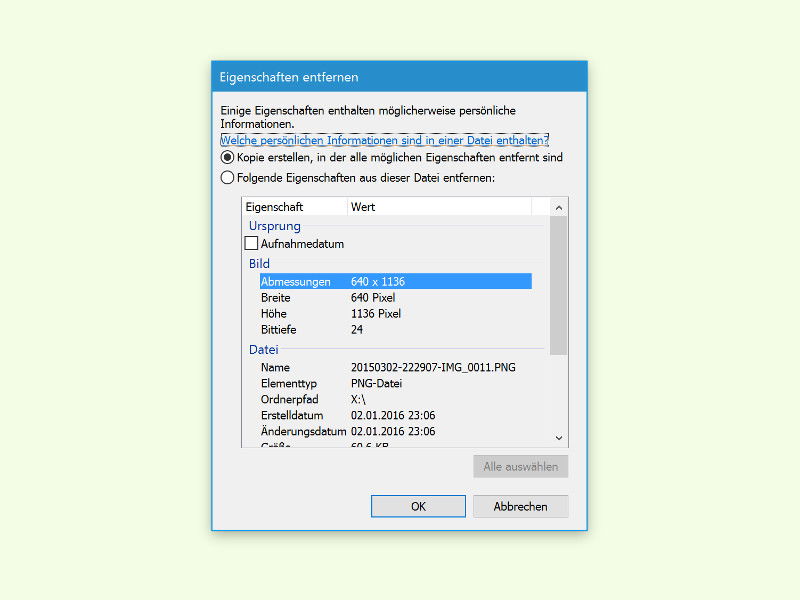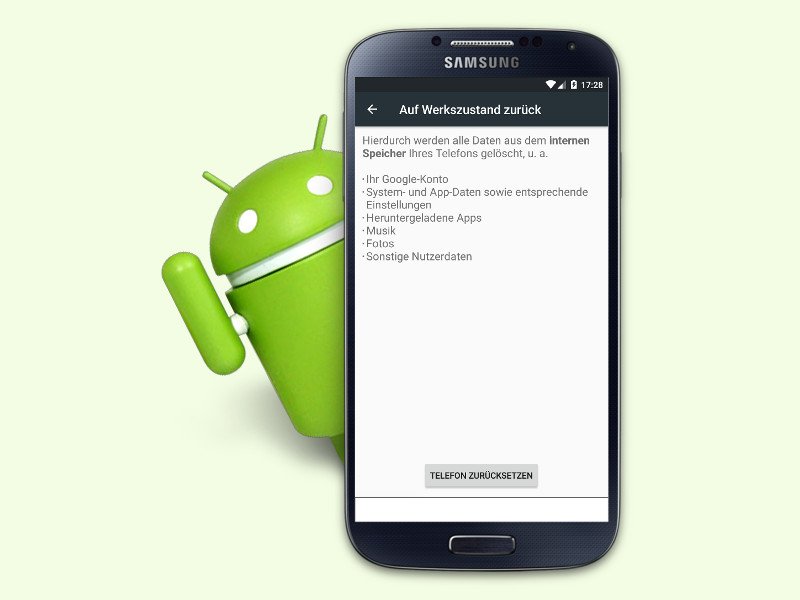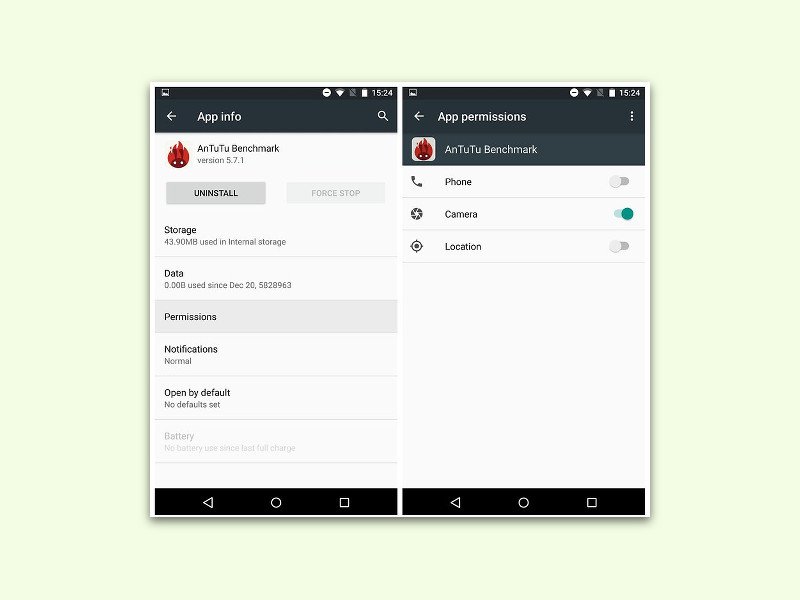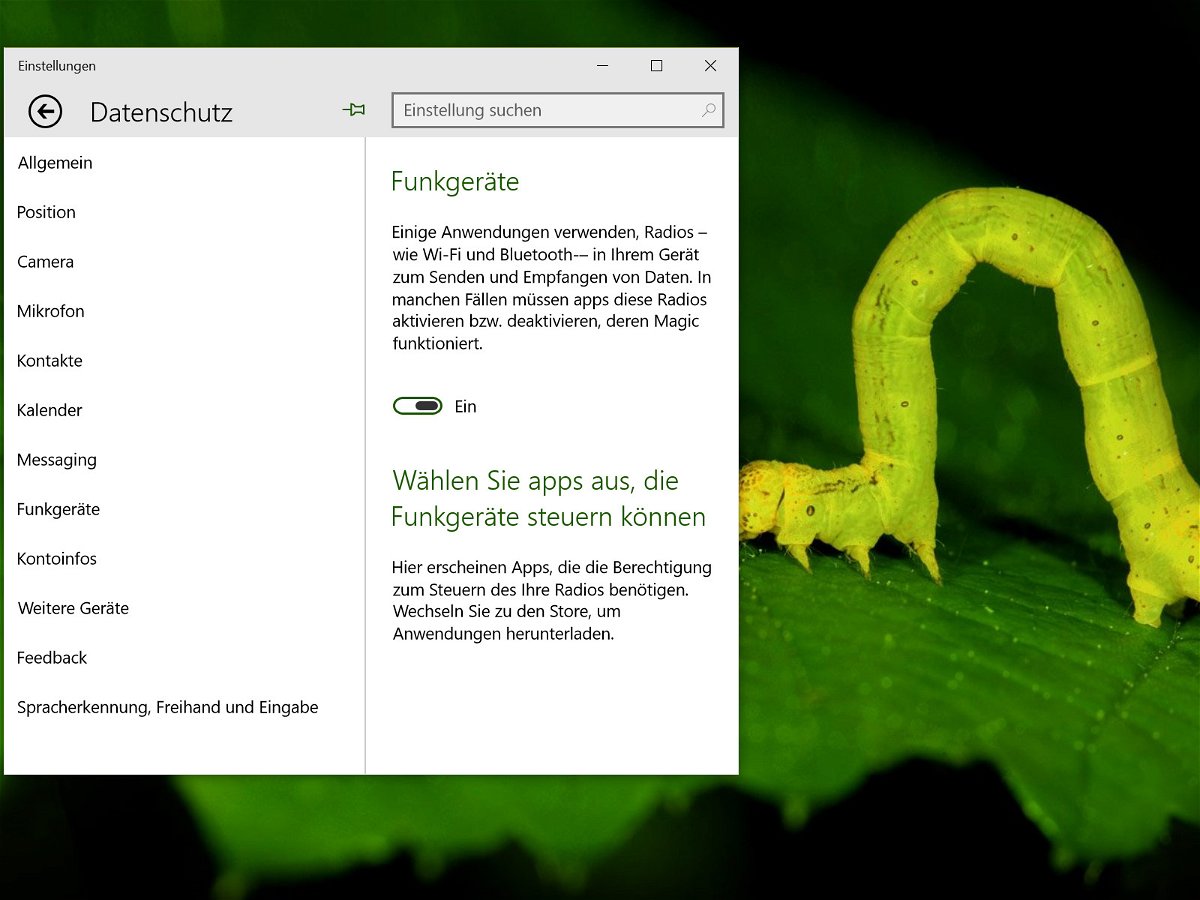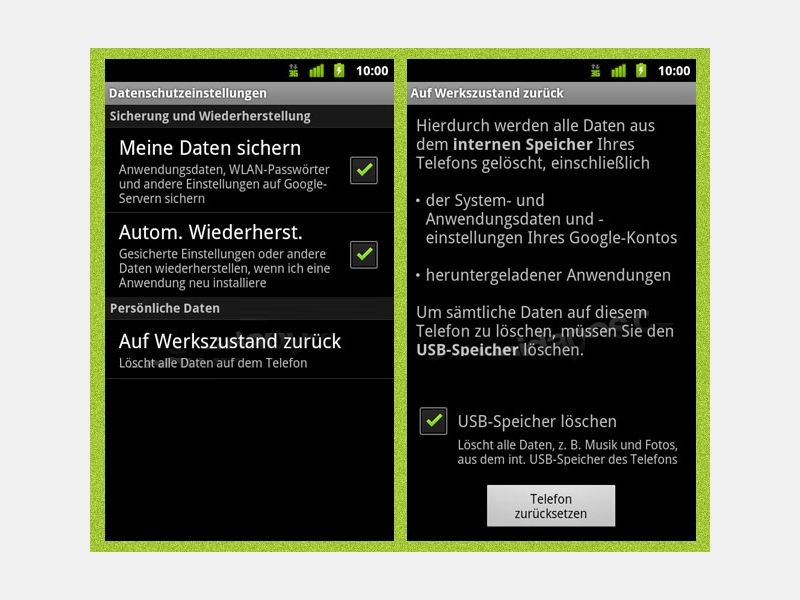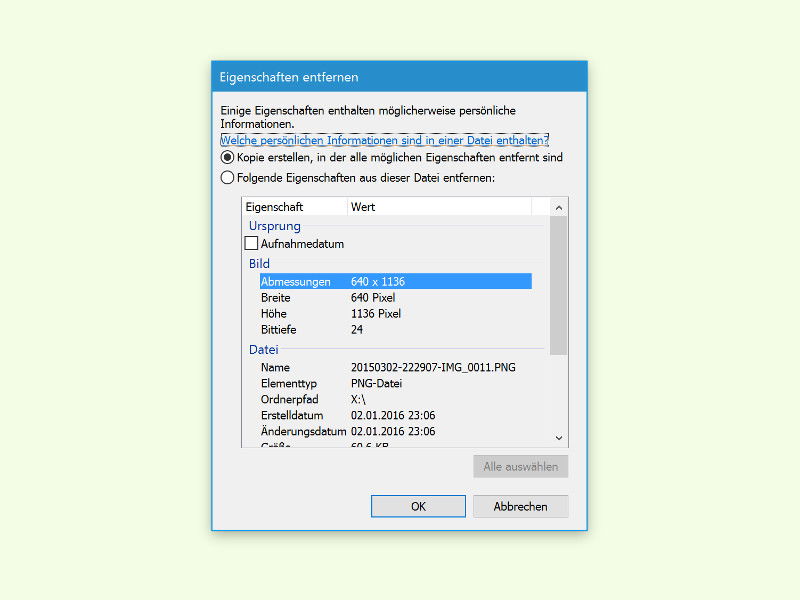
11.03.2016 | Windows
JPG-Fotos enthalten wertvolle Informationen in Form von EXIF-Metadaten. Doch der normale Benutzer kann damit nur wenig oder gar nichts anfangen. Gibt man Fotos weiter, die EXIF-Daten enthalten, kann das sogar zu einem Problem für den Datenschutz werden.
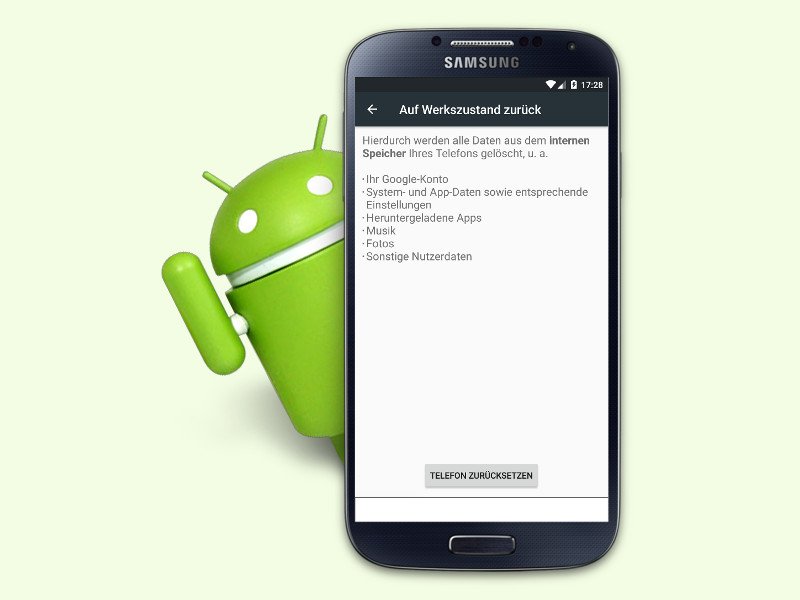
04.12.2015 | Android
Wer sein altes Handy verkaufen will, sollte sichergehen, dass keine persönlichen Daten mehr darauf gespeichert sind, die andere interessieren könnten. Welche Schritte nötig sind, damit nichts Privates mehr lesbar ist, zeigt dieser Tipp.
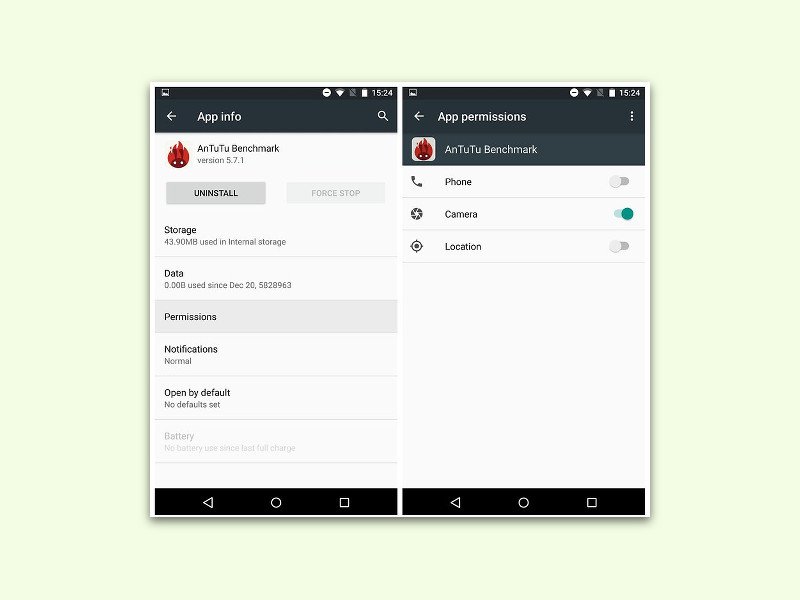
08.10.2015 | Android
Mit Android 6.0 „Marshmallow“ können Nutzer endlich selbst festlegen, auf welche privaten Daten die installierten Apps zugreifen dürfen – und wo der Zugriff versperrt bleibt.

30.06.2015 | Netzwerk
Wer in Urlaub fährt, will deswegen nicht auf die Internetverbindung verzichten. Da ist es doch praktisch, dass inzwischen fast jedes Hotel einen WLAN-Zugang anbietet, oft sogar kostenlos. Wer allerdings Zweifel an der Sicherheit hat, der muss sich absichern.
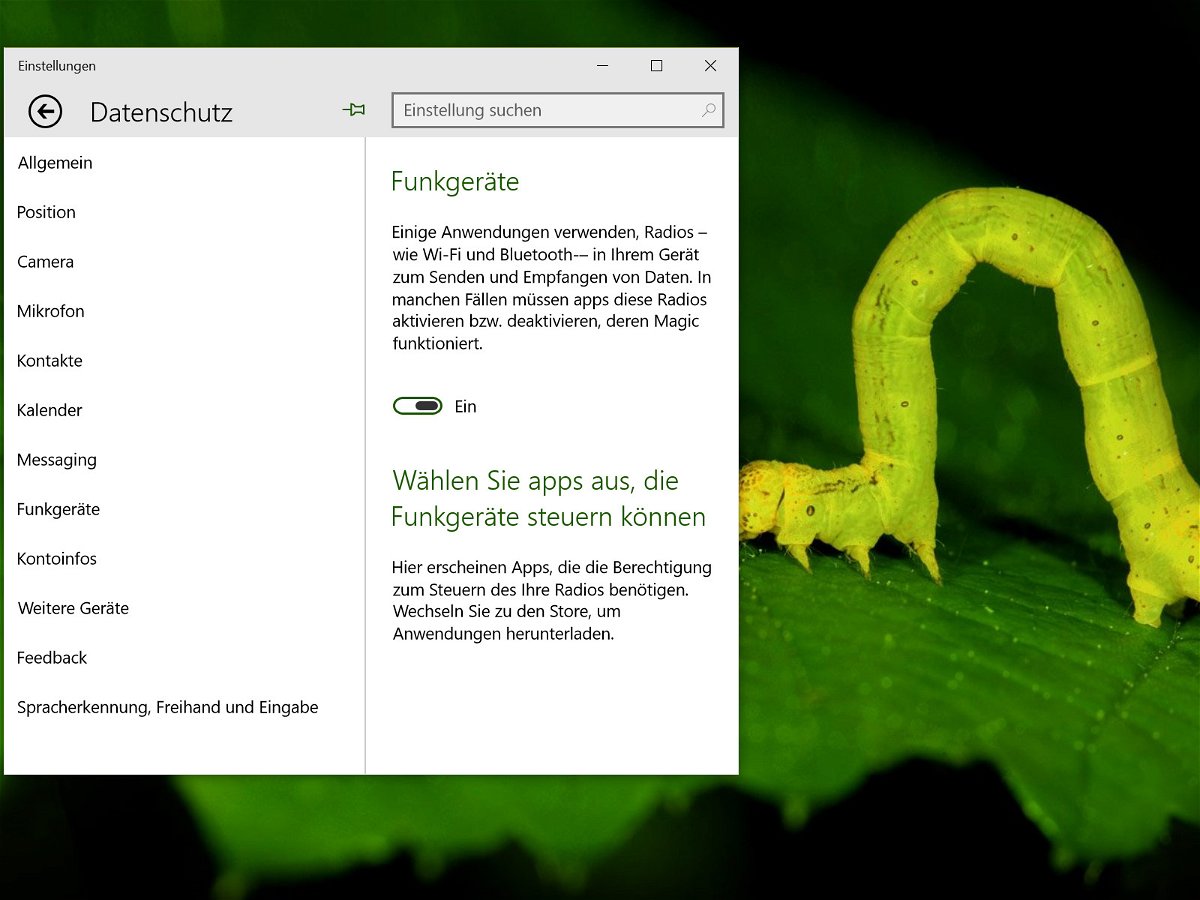
23.04.2015 | Windows
In der neusten Vorschauversion 10061 von Windows 10 gibt es neue Optionen für den Datenschutz. So kann der Nutzer besser kontrollieren, wie Apps mit den eigenen Daten umgehen. Um an diese Version zu kommen, nach neuen Updates für Windows 10 suchen.

24.02.2015 | Tipps
Im Laufe ihres Arbeits-Lebens speichern Angestellte auf ihrem Computer nicht nur arbeitsrele-vante Dateien. Oftmals werden darüber hinaus auch private Fotos oder Office-Dokumente. Das Problem: Wie geht man im Fall eines Jobwechsels damit um?
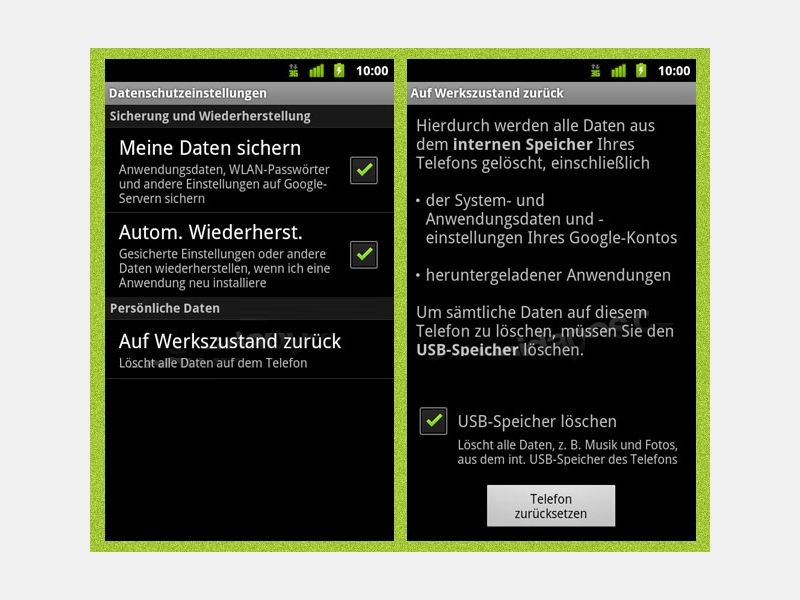
13.09.2014 | Tipps
Wenn Sie sich ein neues Handy zulegen, wird das alte meist nicht mehr benötigt. Entfernen Sie Ihre privaten Daten aber nicht richtig, stellt der nächste Besitzer Ihre Fotos, Filme oder Kennwörter leicht wieder her. Wie löschen Sie diese sensiblen Daten korrekt?

18.08.2014 | Tipps
Immer mehr Menschen speichern ihre Dokumente, Fotos und Musik nicht mehr lokal auf der Festplatte. Heute verhilft Onlinespeicher in der Cloud zu mehr Speicherplatz, den man immer gut gebrauchen kann. Aber – sind Ihre Daten in der Datenwolke auch wirklich sicher?